パソコンにて写真スライドショーをDVDに焼く方法を徹底解説
複数の写真や画像などを組み合わせて、BGM音楽を付けてスライドショーを作成して利用するのはよくあることでしょう。で、作成した写真スライドショーをDVDディスクに焼くんで、DVDを作成する気がありますか。本文では、写真スライドショーをDVDに書き込み、焼く方法をご紹介いたしますので、必要なら、ご参考ください。

写真スライドショーをDVDに焼くことができるVidmore DVD 作成およびその使い方
Vidmore DVD 作成はMP4やWMV、AVI、MOV、MKV、MTSなど様々な動画ファイルをDVD/Blu-rayディスクに書き込み、焼くことに対応する書き込みソフトウェアなので、写真や画像を組み合わせて作成したスライドショーをDVDに焼くのにおすすめします。
また、このスライドショーDVD焼くは動画編集やDVDチャプター作成、DVDメニュー作成などの便利機能を付いているので、写真スライドショーをDVDに焼く前に、多彩な動画編集機能で写真スライドショーをカスタマイズできます。また、チャプターやメニュー画面付きのスライドショーDVDを作成できて、使いやすいです。
写真スライドショーをDVDに焼く方法
では、一枚書き込み可能なDVDディスクをパソコンの光学ドライブに挿入して、このスライドショーDVD作成ソフトのダウンロードやインストールを済ませて、スライドショーをDVDに書き込み、焼く方法を手順でご紹介いたしましょう。
Step 1、スライドショーを追加
このスライドショーDVD焼くソフトを実行して、ディスクタイプをDVDに指定して、「メディアファイルを追加」ボタンをクリックして、作成しておいた写真スライドショーを選択して追加します。
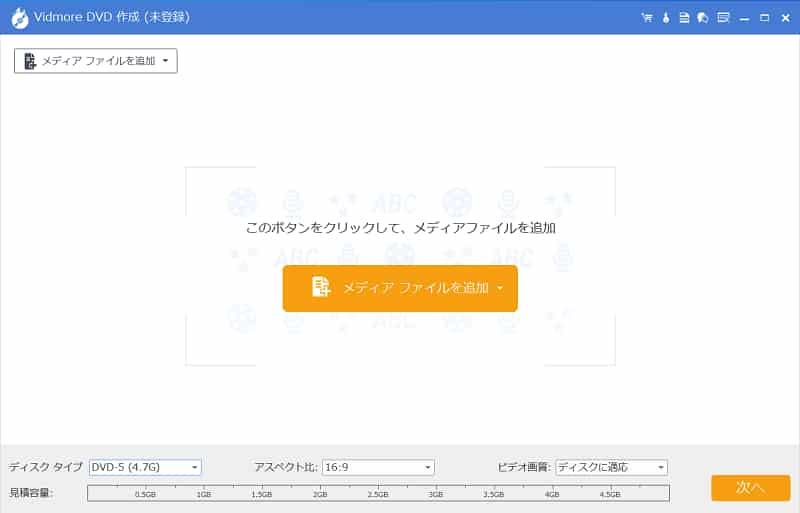
Step 2、スライドショーを編集
スライドショーを選択する状態で、右上から「強力ツール」>「ビデオツール」>「ビデオ編集」の順に選択して、回転や反転、クロップ、カット、調整、効果、ウォータマークなどの動画編集機能でスライドショーをより良くカスタマイズできます。
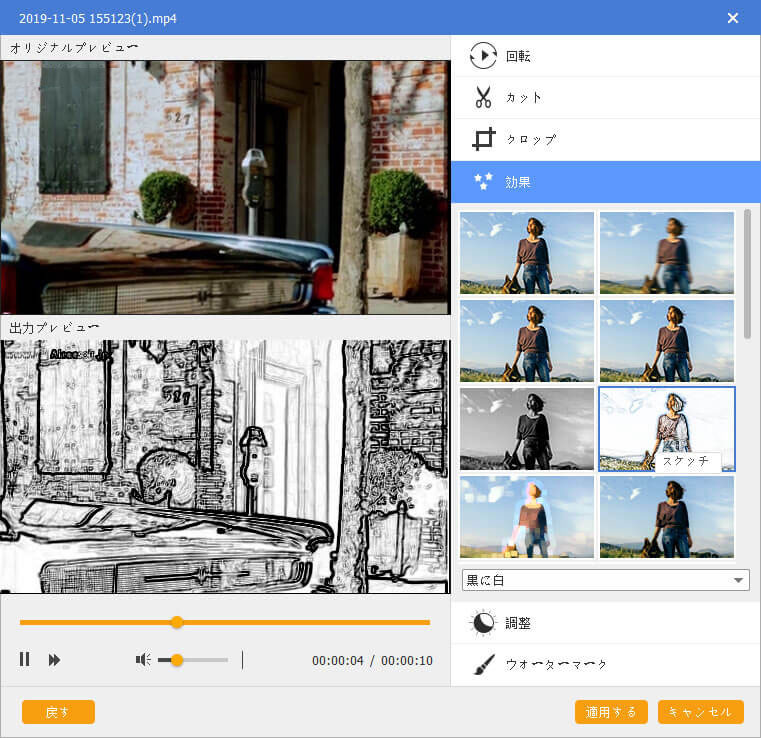
Step 3、DVDチャプターを作成
「強力ツール」>「チャプターツール」では、「チャプターを結合」をクリックして、複数のスライドショーを一つに結合できます。「チャプターを分割」を利用すれば、固定した数や固定した長さ、自定義などでチャプターを挿入できます。
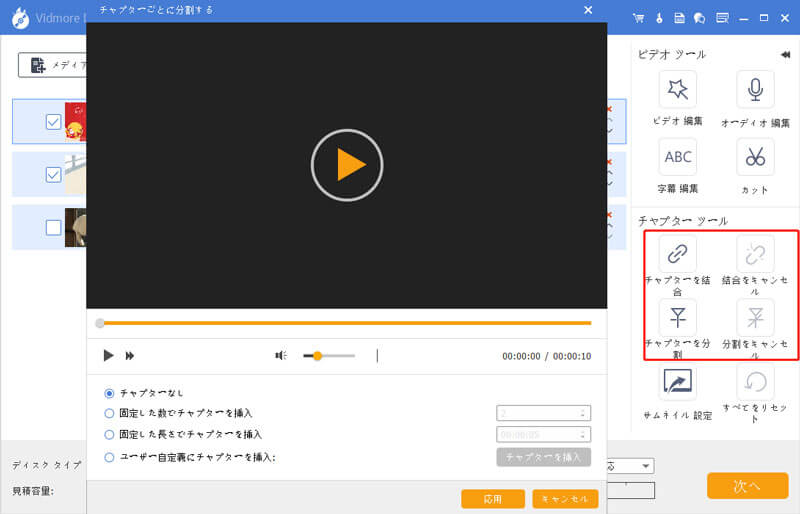
Step 4、DVDメニューを作成
このスライドショーDVD作成の右下にある「次へ」ボタンをクリックすれば、DVDメニュー画面に入って、行事や家庭、旅行、結婚などのメニューテンプレートを選択し、バックグラウンドミュージックやバックグラウンド、オープニングなどをカスタマイズすることでスライドショーDVDのメニュー画面を制作できます。
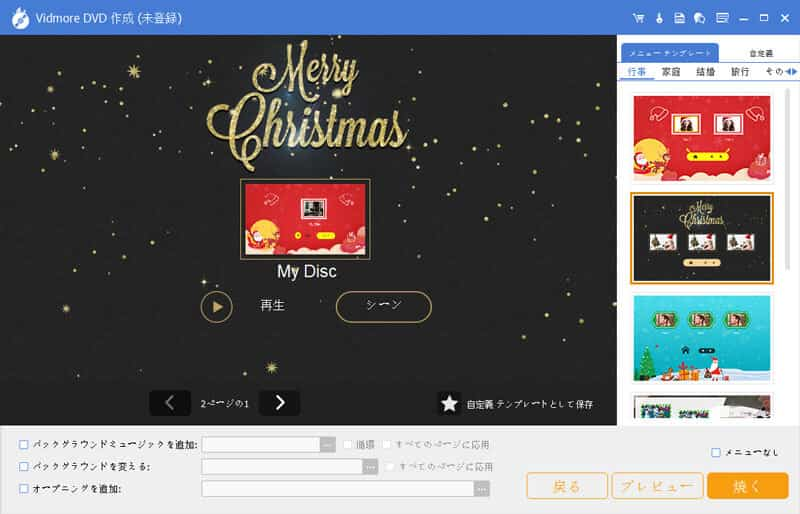
Step 5、スライドショーをDVDに焼く
DVDメニュー画面を作成してから、右下にある「焼く」ボタンをクリックして、「Discにライティング」にチェックを入れてDVDドライブを選択し、日本で採用されている「NTSC」というテレビジョン方式を指定して、再生モードを設定してから、「開始」ボタンをクリックすることで写真スライドショーをDVDに書き込み、焼くことが始まります。
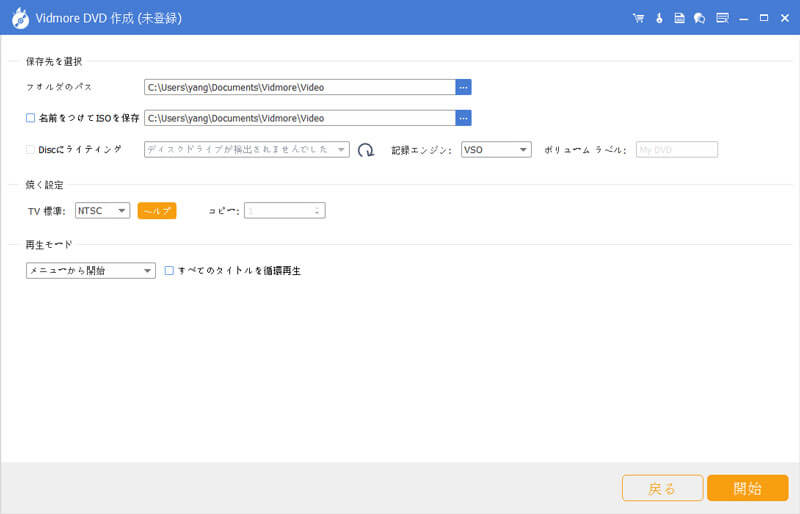
この写真スライドショーDVD焼くはホームビデオやSDカード動画などほとんどすべての動画ファイルをDVD/Blu-rayに変換して保存する事ができますので、DVDやBlu-rayを作成するための最高な書き込みソフトとしてよく使われています。必要なら、ホームビデオ DVD 焼く、MP4 Blu-ray 書き込みなどのガイドをご参考ください。
【スライドショー作り方】人気の高いスライドショー作成ソフトウェアのおすすめ
下記では、写真や画像からスライドショーを作成できるスライドショー作成ソフトを3つ厳選してご紹介いたしますので、DVDにする前に、デジカメやスマホなどで撮りためた写真、画像からスライドショーを作成する時、少しでもお役に立てればと期待しています。
1、Vidmore 動画変換
Vidmore 動画変換は4Kや1080p HD、MP4/WMV/MOV/AVI/MKV/MTSなど多数の動画ファイルを相互的に変換する事ができるソフトウェアで、動画編集や動画圧縮、MV作成、コラージュ、動画強化、動画逆再生、動画スピード管理、音声同期などの便利機能をたくさん搭載していて、超多機能で優れています。
MV作成機能を使えば、結婚式の写真・ビデオ、旅行の写真・映像など様々な画像・動画素材を組み合わせて、音楽を追加することで素敵なスライドショーを作成できます。特に、結婚式やビジネスディナー、休日、誕生日などのMVテンプレートを提供しているし、音楽、テキスト、エフェクト、フィルターなど効果を追加して、写真スライドショーを編集できますので、自分にとって唯一な写真スライドショーを作成できます。
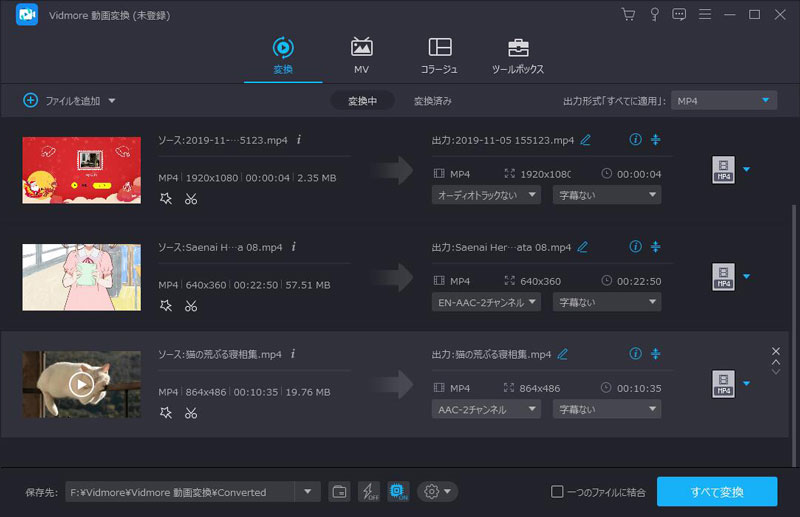
2、Aiseesoft スライドショー 作成
Aiseesoft スライドショー 作成は写真や動画、音楽などから自分なりのムービーを作成することができるソフトウェアです。例えば、BMP、JPG、JPEG、PNG、TIF、TIFFなどの画像ファイル、MP4、FLV、WMV、MTS、AVIなどの動画ファイル、MP3、AIFF、FLAC、AACなどの音声ファイル。
この写真スライドショー作成では、たった3つのステップで写真や動画、音楽などを貴重な記憶に織り込み、スライドショーを作成できます。特に、シンプルや幸せ、ロマンチック、ファッションなどのテーマを選択したり、テキストやトランジション、フィルター、エレメントなどの要素を利用して自分なりのテーマを作成して応用したりする事ができますので、素晴らしいスライドショーを作成するのに便利です。
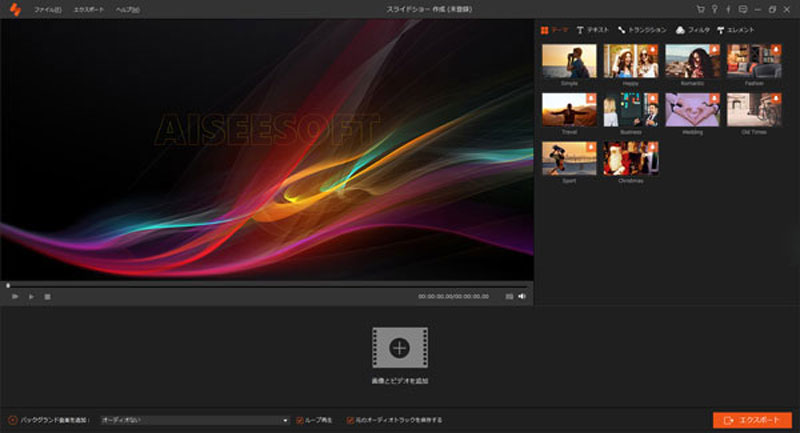
3、LightMV
LightMVは誕生日や結婚式、卒業式など様々な場合に向いているテンプレートを用意し、写真スライドショーを作成することができるオンラインアプリケーションです。写真やビデオなどの素材を追加し、BGM音楽を追加するだけでスライドショーを作成する事ができますので、スライドショーの作り方が簡単です。作成したスライドショーをYouTubeやTwitterなどへシェアしたり、ローカルに保存したりする事ができますので、スライドショーをより良く活用できます。
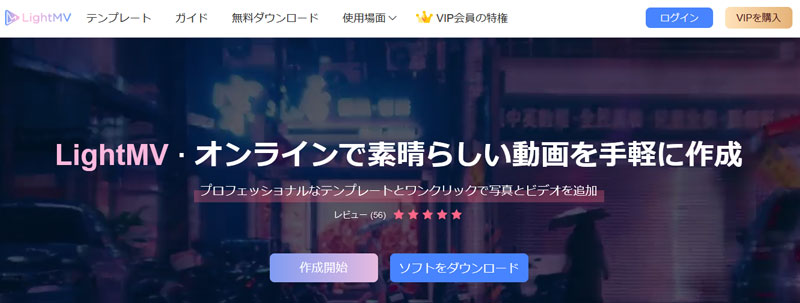
結論
以上は、作成しておいた写真スライドショーをDVDに焼くソフトウェア及びその使い方、簡単なスライドショー作り方を提供してくれるスライドショー作成ソフトのご紹介でした。今後、撮りためた写真をスライドショーにして、さらにDVDに落として保存する気があれば、ご参考ください。

 パソコンにてMOD動画ファイルをDVDディスクに書き込む方法
パソコンにてMOD動画ファイルをDVDディスクに書き込む方法 厳選】使いやすいBDMV書き込みソフトを3つご紹介
厳選】使いやすいBDMV書き込みソフトを3つご紹介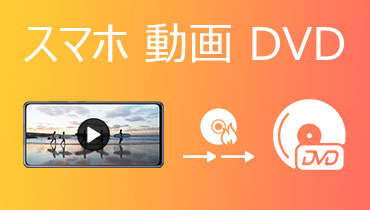 【徹底解説】スマホの動画をDVDに焼く方法を詳しくご紹介
【徹底解説】スマホの動画をDVDに焼く方法を詳しくご紹介